Category
2022.04.20
【フォトショップ】画像の色を変えてみよう!
作業ノウハウ
adluckdesign

既存の色を変えることができると表現の幅が広がりますよね。
今回はその機能のご紹介です。
※PhotoshopCCを使用しています。
実際の画面とは異なる場合がございますのでご了承ください。
「色相・彩度」を使ってみよう!!
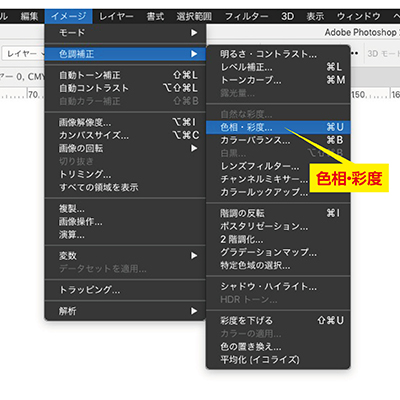
↑フォトショップのメニューから「イメージ」→「色調補正」→「色相・彩度」を選びます。
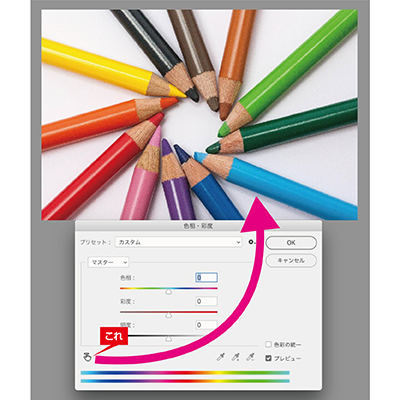
↑選択後に図のようなウィンドウが出てきます。
そこから、指のアイコンを選択し、変えたい部分を直接クリックします。
今回は水色の鉛筆をいじってみましょう。
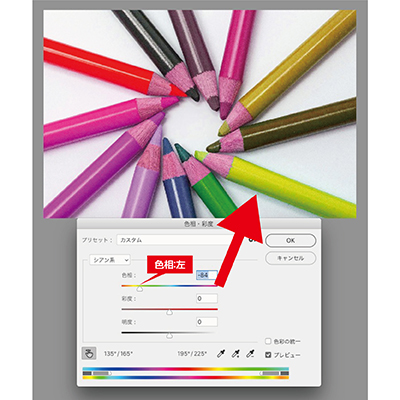
まず、左にずらしてみます。
グラデーションの黄色部分にバーを持っていくと、上の鉛筆も黄色くなります。
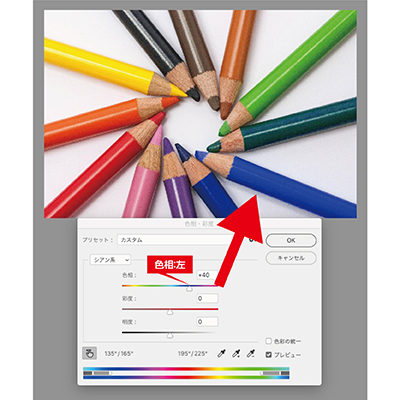
↑今度は右にずらしてみます。
グラデーションの紺色部分にバーを持っていくと、上の鉛筆も紺色になります。
グラデーションバーの中心が元々の色を表示しているので、そこから別の色に変えるイメージですね。
今回は以上です。
見ていただき、ありがとうございます。







